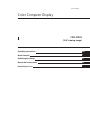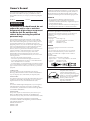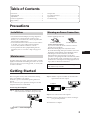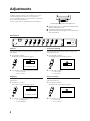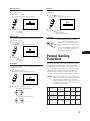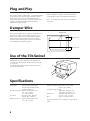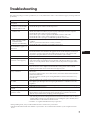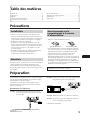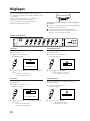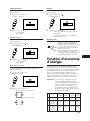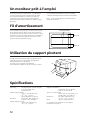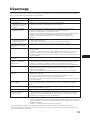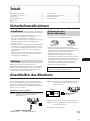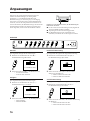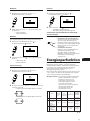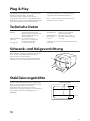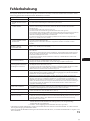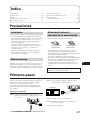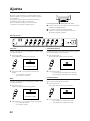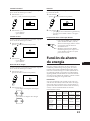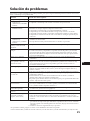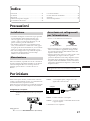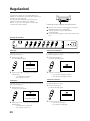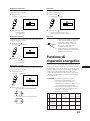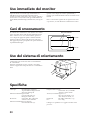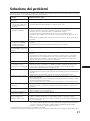Sony CPD-17F03 Benutzerhandbuch
- Kategorie
- Fernseher
- Typ
- Benutzerhandbuch

3-856-943-12 (1)
Color Computer Display
ES
F
EN
D
I
Operating Instructions
Mode d’emploi
Bedienungsanleitung
Manual de instrucciones
Istruzioni per l’uso
CPD-17F03
(15.9” viewing image)
Seite laden ...
Seite laden ...
Seite laden ...
Seite laden ...
Seite laden ...
Seite laden ...
Seite laden ...
Seite laden ...
Seite laden ...
Seite laden ...
Seite laden ...
Seite laden ...
Seite laden ...

15
D
()
Inhalt
Sicherheitsmaßnahmen
Installation
• Sorgen Sie für eine ausreichende Belüftung des Gerätes,
um einen internen Hitzestau zu vermeiden.
Stellen Sie das Gerät nicht auf Oberflächen, wie
Teppichen oder Decken, bzw. in die Nähe von Vorhängen
oder Wandbehängen auf, die die Lüftungsschlitze
blockieren könnten.
• Stellen Sie das Gerät nicht in der Nähe von Wärmequellen
wie Heizkörpern oder Warmluftauslässen oder an Orten
auf, an denen es direkter Sonneneinstrahlung, viel Staub
oder mechanischen Vibrationen oder Erschütterungen
ausgesetzt ist.
• Stellen Sie das Gerät nicht in der Nähe von Geräten auf,
die Magnetfelder erzeugen, wie. z. B. ein Stromrichter
oder Hochspannungsleitungen.
Wartung
Reinigen Sie das Gehäuse, die Scheibe und die
Bedienelemente mit einem weichen Tuch, das Sie leicht mit
einem milden Reinigungsmittel anfeuchten. Verwenden Sie
kein grobes Scheuertuch und keine Scheuerpulver oder
Lösungsmittel, wie Alkohol oder Benzin.
Achtung bei der
Netzverbindung!
• Verwenden Sie das mitgelieferte Netzkabel
Bevor Sie mit dem Monitor arbeiten, vergewissern Sie sich
bitte zuerst, daß folgende Teile in Ihrem Lieferpaket enthalten
sind: Monitor, Netzkabel und diese Bedienungsanleitung.
Der Monitor eignet sich für Systeme mit einer horizontalen
Frequenz von 31,5 – 64 kHz.
Anschließen an einen Computer
Schritt 1: Schließen Sie bei ausgeschaltetem Monitor das
Netzkabel an den Monitor und an die
Netzsteckdose an.
Anschließen des Monitors
• Warten Sie nach dem Ausschalten des Gerätes
mindestens 30 Sekunden, bevor Sie das Netzkabel lösen.
In dieser Zeit kann sich die statische Elektrizität von der
Oberfläche der Kathodenstrahlröhre entladen.
• Nach dem Einschalten des Geräts wird die
Kathodenstrahlröhre (CRT) für ca. 5 Sekunden
entmagnetisiert. Dadurch wird ein starkes magnetisches
Feld um den Metallrand der Röhre erzeugt, das Daten auf
Magnetbändern oder Disketten, die in der Nähe liegen,
beschädigen könnte. Bitte plazieren Sie daher keine
magnetischen Aufzeichnungsgeräte bzw. Bänder/
Disketten in unmittelbarer Nähe.
Die Netzsteckdose sollte sich in der Nähe des Geräts
befinden und problemlos zugänglich sein.
Schritt 2: Schließen Sie bei ausgeschaltetem Computer das
Videosignalkabel an den Bildschirmausgang
Ihrer Grafikkarte an.
Netzkabel (mitgeliefert)
zur Netzsteckdose
Computer
Schritt 3: Schalten Sie den Monitor und den Rechner ein.
Schritt 4: Stellen Sie gegebenenfalls die Bedienelemente
nach Ihren Wünschen ein.
Die Installation ist abgeschlossen.
an Videoausgang
Sicherheitsmaßnahmen ........................................................ 15
Anschließen des Monitors.................................................... 15
Anpassungen .......................................................................... 16
Energiesparfunktion ............................................................. 17
Plug & Play ............................................................................. 18
Technische Daten ...................................................................18
Schwenk-und Neigevorrichtung ......................................... 18
Stabilisierungsdrähte.............................................................18
Fehlerbehebung ......................................................................19
für 100 bis 120 V
Wechselstrom
für 220 bis 240 V
Wechselstrom

16
()
Anpassungen
Wählen Sie den gewünschten Einstellparameter und
nehmen Sie die Einstellungen, wie im folgenden
beschrieben vor. Als Hilfsmittel steht Ihnen eine
Bildschirmanzeige (On-Screen-Display) zur Verfügung.
Sie können sofort wieder in den normalen Betriebsmodus
wechseln, wenn Sie die entsprechende Parametertaste ein
zweites Mal drücken; die Bildschirmanzeige erlischt wieder.
Die Einstellungen werden automatisch gespeichert und
immer abgerufen, wenn Sie mit diesem Modus arbeiten.
POWER
SAVING
Drücken Sie an der markierten Stelle, um die Abdeckung des
Bedienfeldes zu öffnen.
p Ist der Grenzwert einer Einstellung erreicht, beginnt die
Anzeige POWER SAVING zu blinken.
p Anpassungen werden automatisch gespeichert.
p Die Bildschirmanzeige wird ausgeblendet, zwei
Sekunden, nachdem Sie die Tasten losgelassen haben.
Bedienfeld
Kontrast
Der eingestellte Wert gilt für alle Auflösungen.
1 Benutzen Sie zum Einstellen die Taste >+/–.
Die Bildschirmanzeige > erscheint.
Horizontale Zentrierung
Der eingestellte Wert gilt für die dargestellte Auflösung.
1 Benutzen Sie zum Einstellen die Taste S∫/ı.
Die Bildschirmanzeige S erscheint.
2 Stellen Sie mit der Taste >+/– den Bildkontrast ein.
+ ...Kontrast wird stärker
– ...Kontrast wird schwächer
Helligkeit
Der eingestellte Wert gilt für alle Auflösungen.
1 Benutzen Sie zum Einstellen die Taste ¨+/–.
Die Bildschirmanzeige ¨ erscheint.
2 Stellen Sie mit der Taste ¨+/– die Bildhelligkeit ein.
+ ...Bild wird heller
– ...Bild wird dunkler
2 Stellen Sie mit der Taste S∫/ı die horizontale
Zentrierung des Bildes ein.
∫ ...Bild verschiebt sich nach rechts
ı ...Bild verschiebt sich nach links
POWER
SAVING
RESET
Vertikale Zentrierung
Der eingestellte Wert gilt für die dargestellte Auflösung.
1 Benutzen Sie zum Einstellen die Taste s◊/√.
Die Bildschirmanzeige s erscheint.
2 Stellen Sie mit der Taste s◊/√ die vertikale Zentrierung
des Bildes ein.
◊ ...Bild verschiebt sich nach oben
√ ...Bild verschiebt sich nach unten

17
D
()
Bildbreite
Der eingestellte Wert gilt für die dargestellte Auflösung.
1 Benutzen Sie zum Einstellen die Taste Å+/–.
Die Bildschirmanzeige Å erscheint.
2 Stellen Sie mit der Taste Å+/– die horizontale Größe
des Bildes ein.
+ ...Bild wird breiter
– ...Bild wird schmäler
Rotation
Der eingestellte Wert gilt für alle Auflösungen.
1 Benutzen Sie zum Einstellen die Taste +/–.
Die Bildschirmanzeige
erscheint.
Bildhöhe
Der eingestellte Wert gilt für die dargestellte Auflösung.
1 Benutzen Sie zum Einstellen die Taste +/–.
Die Bildschirmanzeige
erscheint.
2 Stellen Sie mit der Taste +/– die vertikale Größe des
Bildes ein.
+ ...Bild wird größer
– ...Bild wird kleiner
Kissenverzerrung
Der eingestellte Wert gilt für die dargestellte Auflösung.
1 Benutzen Sie zum Einstellen die Taste d+/–.
Die Bildschirmanzeige d erscheint.
2 Korrigieren Sie mit der Taste d+/– die Kissenverzerrung,
wie unten dargestellt.
+ ...zum Korrigieren der Bildwölbung nach außen
– ...zum Korrigieren der Bildwölbung nach innen
2 Stellen Sie mit der Taste +/– die Bildrotation ein.
+ ...Bild dreht im Uhrzeigersinn
– ...Bild dreht entgegen dem Uhrzeigersinn
RESET
Zurücksetzen der Einstelldaten auf werkseitige
Voreinstellungen
Beim Zurücksetzen gibt es zwei Möglichkeiten:
• Zurücksetzen des aktuellen Modus
Drücken Sie kurz die Taste RESET, um
die werkseitigen Einstellungen für
Helligkeit, Kontrast, Kisssenverzerrung,
horizontale und vertikale Bildgröße und
Zentrierung für den aktuellen Modus
einzustellen.
• Zurücksetzen aller Modi
Halten Sie die Taste RESET mehr als 2
Sekunden lang gedrückt. Alle
Einstellparameter, einschließlich
Helligkeit und Kontrast, werden auf die
werkseitigen Voreinstellungen
zurückgesetzt.
Energiesparfunktion
Dieser Monitor entspricht den Energiesparrichtlinien des
EPA Energy Star Programmes, sowie den strengeren
NUTEK 803299 Richtlinien. Reduzierte Leistungsaufnahme
ist möglich, wenn der Monitor mit einem Computer
eingesetzt wird, der mit DPMS (Display Power
Management Signaling) arbeitet.
Wenn der Monitor feststellt, daß kein Synchronisationsignal
vom Computer (Grafikkarte) bereitgestellt wird, reduziert
er die Leistungsaufnahme folgendermaßen:
Wichtiger Hinweis: Die Energiesparfunktion schaltet den
Monitor automatisch in den Status
Deaktiviert, wenn das Gerät
eingeschaltet wird, aber keine
Videosignale eingehen. Wenn
horizontale und vertikale
Synchronisationssignale festgestellt
werden, kehrt der Monitor
automatisch in den Status
Normalbetrieb zurück.
Status
Normalbetrieb
Bereitschaft
(1. Stufe der
Energies-
parfunktion)
Deaktiviert
(2. Stufe der
Energie-
sparfunktion)
Lei-
stungs-
aufnah-
me
100 %
ca. 10 %
ca. 7 %
Erforderli-
che
Wiederauf-
nahmezeit
—
ca. 3 Sek.
ca. 10 Sek.
u
Netzanzeige
Leuchtet grün
Leuchtet grün
Leuchtet
nicht
Anzeige
POWER
SAVING
Leuchtet
nicht
Leuchtet
orange
Leuchtet
orange
1
2
3

18
()
Plug & Play
Dieser Monitor entspricht den DDC-Standards (DDC =
Display Data Channel) DDC1 und DDC2B.
Ist eine DDC1-fähige Grafikkarte angeschlossen, so
synchronisiert sich der Monitor entsprechend den VESA
Standards mit V CLK und gibt die EDID (Extended Display
ID) an die Datenleitung aus. Ist eine DDC2B-fähige
Grafikkarte angeschlossen, so schaltet der Monitor
automatisch in die DDC2B-Kommunikation.
DDC ist ein Warenzeichen der Video Electronics
Standards Association (VESA).
Bildröhre Streifenmasken-Pitch 0,25 mm
Bildschirmdiagonale 44 cm (17 Zoll),
sichtbarer Bildbereich 40,8 cm,
Ablenkung 90 Grad
Sichtbare Bildgröße ca. 327 × 241 mm (B/H)
Auflösung Horizontal: max. 1280 Punkte
Vertikal: max. 1024 Zeilen
Anzeigegröße ca. 300
×
225 mm (B/H)
Ablenkfrequenz Horizontal: 31,5 bis 64 kHz
Vertikal: 50 bis 120 Hz
Betriebsspannung 220 bis 240 V, 50 – 60 Hz, 1 A
Abmessungen 406 × 426,5 × 451 mm (B/H/T)
Gewicht ca. 19,0 kg
Änderungen an Design und technischen Daten bleiben
vorbehalten.
Technische Daten
Schwenk- und Neigevorrichtung
Mit der Schwenk- und Neigevorrichtung können Sie das
Gerät auf jeden gewünschten Winkel zwischen 90°
horizontal und 20° vertikal einstellen.
Wenn Sie das Gerät vertikal und horizontal neigen bzw.
schwenken, halten Sie es mit beiden Händen unten fest.
5°
45°
45°
15°
Stabilisierungsdrähte
Bei einem weißen Hintergrund sind, wie abgebildet, sehr
dünne, horizontale Streifen auf dem Bildschirm zu sehen.
Bei diesen Streifen handelt es sich um zwei
Stabilisierungsdrähte im Inneren der Trinitron-
Streifenmaske. Sie dämpfen Vibrationen der Streifenmaske
und verhindern damit eine Beeinträchtigung der
Bildqualität.
Stabilisierungsdrähte
ca. 6 cm
ca. 6 cm

19
D
()
Fehlerbehebung
Der folgende Abschnitt soll es Ihnen ermöglichen, eine Fehlerursache selbst zu erkennen und den Fehler zu beheben. Damit
können Sie gegebenenfalls auf den technischen Kundendienst verzichten.
Symptom
Kein Bild
Netzanzeige und die Anzeige
POWER SAVING leuchten
nicht.
Die Anzeige POWER
SAVING leuchtet.
Die Netzanzeige und die
Anzeige POWER SAVING
blinken beide.
Die Meldung „OUT OF SCAN
RANGE” erscheint
auf dem Bildschirm.
Bild ist verzerrt
Die Farbe ist nicht gleichmäßig
(Farbreinheitsprobleme)
Das Bild ist nicht
ordnungsgemäß zentriert bzw.
die Bildgröße stimmt nicht.
Das Bild ist unscharf
Das Bild springt oder zittert
Zwei feine horizontale
Linien sind zu erkennen
Bildlage schräg
Die Bildränder sind gekrümmt
Ein Wellen- oder Moiré-
Muster ist zu sehen
Überprüfen Sie bitte folgendes:
• Das Netzkabel muß richtig angeschlossen sein.
• Der Netzschalter muß betätigt sein und muß auf „ON” stehen.
• Der Netzschalter Ihres Computers muß auf „ON” stehen.
• Wenn Sie eine beliebige Taste drücken, schaltet der Monitor wieder in den normalen
Betriebsmodus.
• Das Videokabel muß korrekt angeschlossen sein.
• Die Stifte im HD-15-Anschluß des Signalkabels dürfen nicht verbogen sein.
• Die Grafikkarte muß ordnungsgemäß in den richtigen Erweiterungssteckplatz eingesteckt sein.
Es ist möglich, daß Ihre Grafikkarte in einem speziellen Steckplatz auf dem Computer-
Motherboard (Hauptplatine) betrieben werden muß.
• Das Videosynchronisationssignal muß den Spezifikationen des Monitors entsprechen (d. h.
Horiz.: 31,5 – 64 kHz, Vert.: 50 – 120 Hz).
• Schalten Sie den Monitor ein oder aus. Leuchtet die Anzeige nicht mehr, befindet sich das
Gerät im normalen Betriebsmodus.
• Möglicherweise ist ein Fehler am Monitor aufgetreten. Wenden Sie sich bitte an Ihren
Händler.
• Das Videosynchronisationssignal muß den Spezifikationen des Monitors entsprechen (d. h.
Horiz.: 31,5 – 64 kHz, Vert.: 50 –120 Hz).
• Kontrollieren Sie bitte in der Dokumentation zu Ihrer Grafikkarte die korrekte Einstellung für
Ihren Monitor.
• Überprüfen Sie in der Anleitung zu Ihrer Grafikkarte, ob der Grafikmodus und die Frequenz,
die Sie verwenden unterstützt wird. Auch innerhalb des korrekten Wertebereiches arbeiten
bestimmte Grafikkarten mit einem.
Synchronisationsimpuls, der für den Monitor zu kurz ist, so daß der Monitor nicht korrekt
synchronisieren kann.
• Der HD15-Anschluß am Videokabel muß fest in die Buchse der Grafikkarte gesteckt sein.
• Die Stifte am HD-15-Anschluß dürfen nicht verbogen sein.
• Betätigen Sie einmal den Netzschalter, um den Auto-Degauss-Zyklus zu aktivieren*.
• Verändern Sie den Einstellparameter für die Zentrierung (Horiz. bzw. Vertikal, Seite 16) und
die Bildgröße (Breite bzw. Höhe, Seite 17).
• In einigen Videomodi wird der Bildschirm nicht bis zum Rand ausgefüllt. Für dieses Problem
sind mehrere Faktoren verantwortlich. Das Problem tritt in der Regel bei hohen
Bildwiederholraten und bei Nicht-Standard-Timings auf.
• Stellen Sie die Regler für Kontrast und Helligkeit ein (Seite 16). Die Graphikkarten
einiger Hersteller weisen einen zu hohen Videoausgangspegel auf, der bei maximalem
Kontrast ein verschwommenes Bild erzeugt.
• Betätigen Sie einmal den Netzchalter, um den Auto-Degauss-Zyklus zu aktivieren*.
• Entfernen Sie elektrische bzw. magnetische Geräte, die möglicherweise Interferenzen mit dem
Monitor verursachen (z. B. elektrische Ventilatoren, Leuchtstoffröhren, Laserdrucker u. ä.)
• Befindet sich in der Nähe ein anderer Monitor, so vergrößern Sie den Abstand zwischen den
Beiden, um die Interferenzen zu verringern. Interferenzen können auch durch Stromleitungen
hervorgerufen werden, die innerhalb oder auf der Wand verlaufen. Stellen Sie bitte einen
geeigneten Aufstellungsort fest.
• Es handelt sich um zwei feine Drähte, die zur Stabilisierung der vertikalen Streifenmaske dienen.
Diese Maßnahme ermöglicht es, daß mehr Licht auf den Bildschirm trifft und somit eine bessere
Farbbrillianz und Helligkeit mit einer Trinitron-Röhre** erzielt werden kann.
• Betätigen Sie einmal den Netzschalter, um den automatischen Entmagnetisierungszyklus zu
starten. Verändern Sie dann die Bildrotation (Seite 17).
• Verändern Sie die Einstellparameter für die Kissenverzerrung (Seite 17).
• Aufgrund des Zusammenwirkens von Auflösung, der Bildpunktgröße des Monitors und der
Punktgröße bestimmter Bildmuster, können bei bestimmten Hintergründen (Grautöne) Wellen-
oder Moiré-Effekte auftreten. Eine Abhilfe kann nur durch einen Wechsel Ihres Desktop-
Hintergrundes erzielt werden.
* Mit der automatischen Entmagnetisierungsfunktion (Auto-Degauss) wird der
Metallrahmen der Kathodenstrahlröhre entmagnetisiert, um eine gleichmäßige
Farbwiedergabe zu gewährleisten.
** Trinitron
ist ein eingetragenes Warenzeichen der Sony Corporation.
• Laßt sich das Problem nicht beheben, wenden Sie sich bitte telefonisch an Ihren autorisierten Händler. Sie sollten während
des Gesprächs Zugang zu dem Monitor haben.
• Notieren Sie bitte die Modellbezeichnung und Seriennummer Ihres Monitors, sowie Marke und Modell Ihres Computers und
Ihrer Grafikkarte.
Seite laden ...
Seite laden ...
Seite laden ...
Seite laden ...
Seite laden ...
Seite laden ...
Seite laden ...
Seite laden ...
Seite laden ...
Seite laden ...
Seite laden ...
Seite laden ...
Seite laden ...
Seite laden ...
-
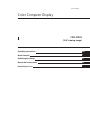 1
1
-
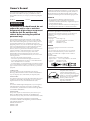 2
2
-
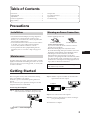 3
3
-
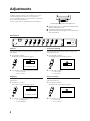 4
4
-
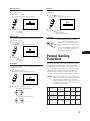 5
5
-
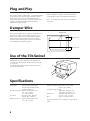 6
6
-
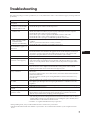 7
7
-
 8
8
-
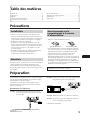 9
9
-
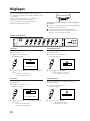 10
10
-
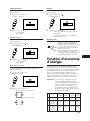 11
11
-
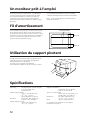 12
12
-
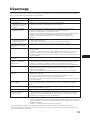 13
13
-
 14
14
-
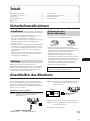 15
15
-
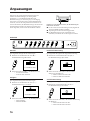 16
16
-
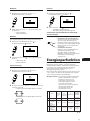 17
17
-
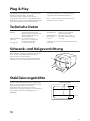 18
18
-
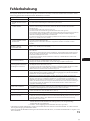 19
19
-
 20
20
-
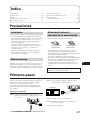 21
21
-
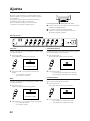 22
22
-
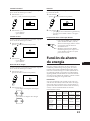 23
23
-
 24
24
-
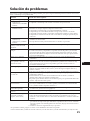 25
25
-
 26
26
-
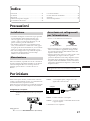 27
27
-
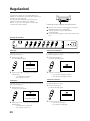 28
28
-
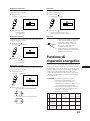 29
29
-
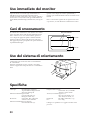 30
30
-
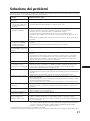 31
31
-
 32
32
-
 33
33
Sony CPD-17F03 Benutzerhandbuch
- Kategorie
- Fernseher
- Typ
- Benutzerhandbuch
in anderen Sprachen
- English: Sony CPD-17F03 User manual
- français: Sony CPD-17F03 Manuel utilisateur
- español: Sony CPD-17F03 Manual de usuario
- italiano: Sony CPD-17F03 Manuale utente
Verwandte Papiere
-
Sony Computer Monitor CPD-520GST Benutzerhandbuch
-
Sony CPD-520GST9 Benutzerhandbuch
-
Sony GDM-400PST9 Benutzerhandbuch
-
Sony GDM-200PST Benutzerhandbuch
-
Sony CPD-110EST Benutzerhandbuch
-
Sony Trinitron CPD-E400E Benutzerhandbuch
-
Sony CPD-E200E Benutzerhandbuch
-
Sony HMD-A220 Benutzerhandbuch
-
Sony CPD-200SX Bedienungsanleitung
-
Sony CPD-100SX Bedienungsanleitung